На примере изображения с девушкой, где хорошо видно глаза, мы покажем можно ли поменять цвет глаз, а точнее, как поменять цвет глаз в Фотошопе. Как изменить цвет глаз в Фотошопе:
- Добавьте фото в Фотошоп и создайте копию слоя
- Теперь создайте пустой слой и выберите его
- Возьмите инструмент «Кисть» (этим инструментом легко можно изменять цвет глаз в Фотошопе), выберите цвет, который вас интересует, и аккуратно обрисуйте всю область, на которой вам нужно заменить цвет
- Получается слишком ярко и неестественно, но на данном этапе это нам и нужно. Теперь нажмите правой кнопкой мышки на текущем слое (на котором рисовали кистью) и выберите пункт «Параметры наложения»
- Выбираем режим наложения «Цветность». Теперь глаза приобрели красивый зеленый цвет. Теперь можно поиграть ползунком «Непрозрачность» и выбрать, с какой интенсивностью будет наложен зеленый оттенок

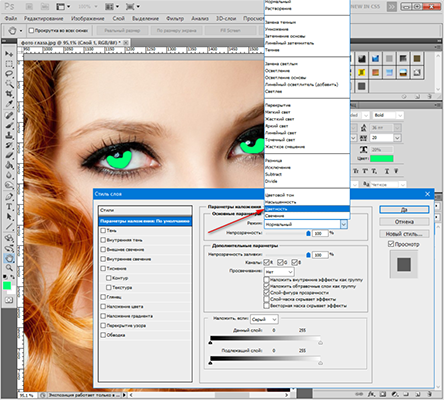

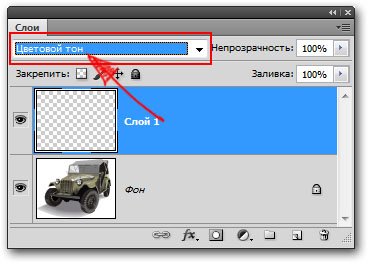
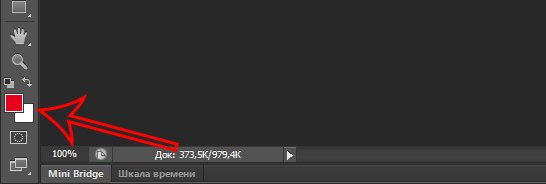


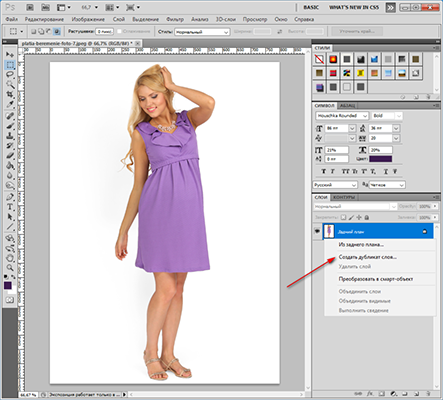
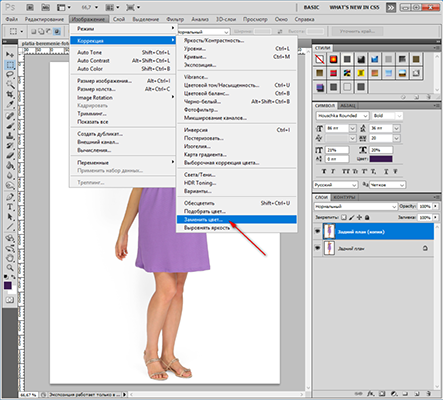
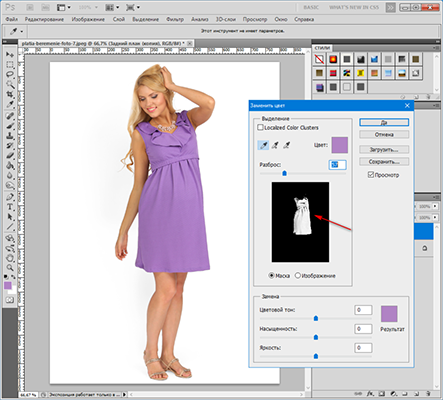
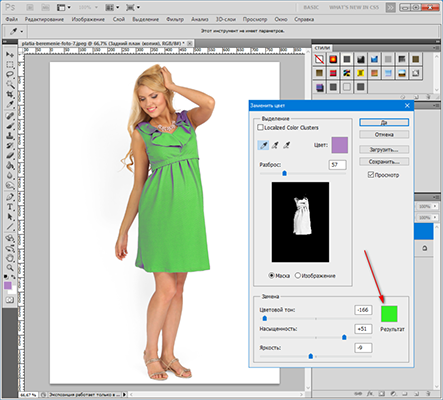
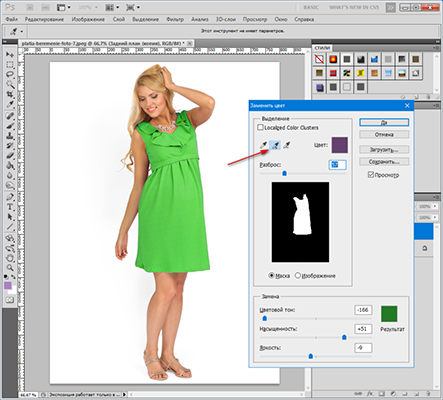
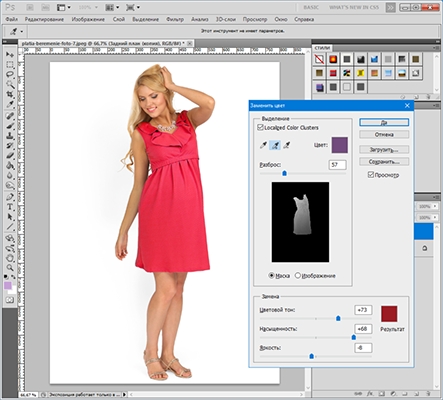
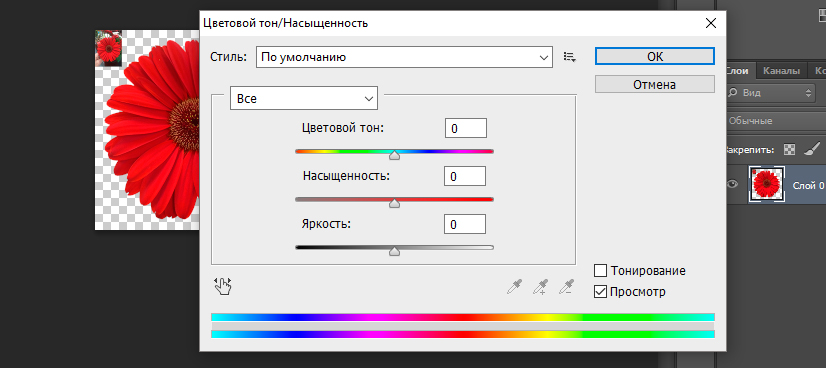


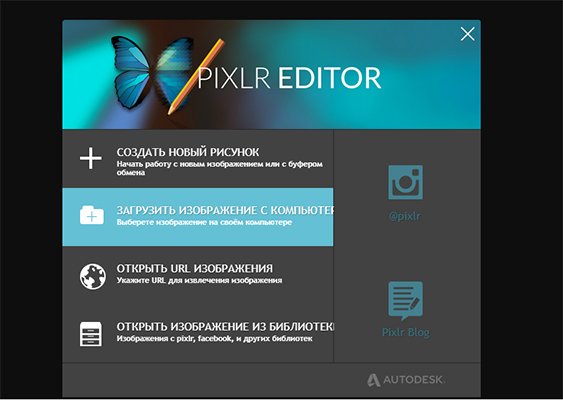





13 комментариев. Оставить новый
Thank you a lot for giving everyone a very marvellous chance to read critical reviews from this web site. It is always so excellent plus full of a good time for me personally and my office colleagues to visit your web site at a minimum 3 times every week to learn the newest guidance you will have. And lastly, we’re actually pleased with the cool things you serve. Selected 2 facts in this article are truly the most effective we’ve had.
I together with my friends appeared to be reading the excellent procedures found on your website then all of a sudden developed an awful feeling I had not expressed respect to you for those tips. Those guys came totally passionate to read all of them and already have really been taking pleasure in these things. I appreciate you for being considerably helpful and also for figuring out this kind of incredible subject matter millions of individuals are really needing to know about. Our own honest regret for not saying thanks to you sooner.
I not to mention my buddies were digesting the best techniques located on your web site while suddenly I got an awful feeling I never thanked the web site owner for those strategies. Most of the boys had been absolutely happy to study them and have certainly been loving those things. Appreciation for actually being simply considerate as well as for finding variety of extraordinary tips millions of individuals are really desperate to know about. My personal sincere regret for not saying thanks to you sooner.
I enjoy you because of all your valuable effort on this blog. My mum delights in getting into research and it is obvious why. We all know all concerning the compelling tactic you make efficient guides by means of your web site and even boost participation from some others on the subject matter while my child is actually becoming educated so much. Take pleasure in the remaining portion of the new year. You have been performing a brilliant job.
My spouse and i were very fulfilled when John managed to round up his homework by way of the ideas he had while using the web page. It is now and again perplexing just to happen to be giving for free secrets which others might have been making money from. We remember we have got you to appreciate for this. The entire explanations you made, the simple website navigation, the relationships you can assist to engender — it’s got most amazing, and it is facilitating our son and our family believe that this topic is cool, and that is wonderfully pressing. Thanks for everything!